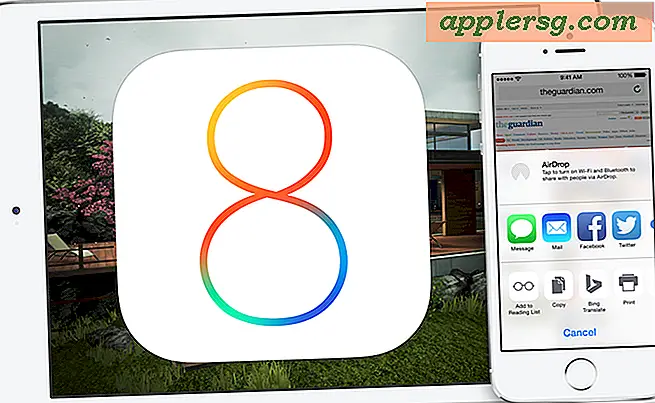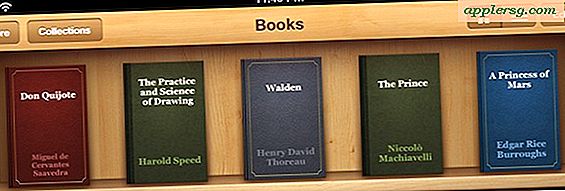So schließen Sie ein Headset an einen Dell Computer an
Da Webkonferenzen immer beliebter werden, kann es hilfreich sein, ein Headset mit Ihrem Dell Computer zu verwenden. Neben der Funktion als Kopfhörer enthalten viele Headsets ein Mikrofon, das eine höhere Klangqualität bietet als die Mikrofone, die in vielen Dell-Computern eingebaut sind. Die Verwendung eines Headsets trägt auch dazu bei, Ihre Gespräche privat zu halten und kann je nach Headset über ein USB- oder Analogkabel mit Ihrem Dell Computer verbunden werden.
Analoges Headset
Schritt 1
Suchen Sie die Lautsprecher- und Mikrofoneingänge an Ihrem Computer. Bei einem Dell-Laptop befinden sich die Eingänge normalerweise an der Vorderseite oder an der Seite des Computers. Einige Modelle von Dell Desktop-Computern verfügen zusätzlich zu den Eingängen auf der Rückseite aller Dell Desktop-Computer über Lautsprecher- und Mikrofoneingänge auf der Vorderseite.
Schritt 2
Stecken Sie das Kopfhörerkabel in den Lautsprechereingang des Computers. Auf Desktop-Computern kann der Lautsprechereingang von einem grünen Ring umgeben sein, obwohl sowohl auf Desktop- als auch auf Laptop-Computern ein Lautsprecher dargestellt wird, der den Eingang identifiziert.
Stecken Sie das Mikrofonkabel in den Mikrofoneingang des Computers, der sich neben dem Lautsprechereingang befindet. Sobald beide Kabel angeschlossen sind, kann das Headset mit dem Computer verwendet werden.
USB-Headset
Schritt 1
Suchen Sie einen offenen USB-Port an Ihrem Dell Computer oder Hub.
Schritt 2
Stecken Sie das USB-Kabel des Headsets in den USB-Port des Dell-Computers.
Lassen Sie das System die Headset-Treiber erkennen und automatisch installieren. Wenn das Headset angeschlossen ist, erscheint unten rechts auf dem Bildschirm eine Informationsblase, die Sie über den Installationsvorgang informiert. Sobald die Bestätigung der Installation in der Informationsblase erscheint, ist das Headset installiert und einsatzbereit.